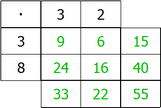Worksheet Crafter Handbuch
|
Ein Malifant ist ein Übungsformat, das die Bearbeitung von Multiplikations-Aufgaben in Tabellenform ermöglicht.
Der Malifant kann in verschiedenen Schwierigkeitsstufen verwendet werden. Im einfachsten Fall sind die Aufgabenzahlen am Rand vollständig für die SchülerInnen sichtbar. Im komplexesten Fall ist der Malifant nicht direkt lösbar, sondern muss teilweise "erknobelt" werden.
Aufbau und die Funktionsweise Malifanten werden in diesem Kapitel ausführlich erklärt.
|
Neuen Malifant anlegen
|
Verwende das links abgebildete Symbol in der Werkzeugleiste, um einen neuen Malifanten auf dem Arbeitsblatt zu platzieren. Weitere Informationen findest du auch im Kapitel "Anlegen von Feldern".
|
Was ist ein Malifant?
Zur Erklärung der Funktionsweise des Malifanten haben wir die verschiedenen Bereiche des Malifanten im rechten Bild eingefärbt:
•Bei den gelb unterlegten Zahlen handelt es sich die sogenannten "Aufgabenzahlen" •Die weiß unterlegten Zahlen sind die "Lösungszahlen". Jede Lösungszahl ergibt sich durch das Produkt ihrer beiden Aufgabenzahlen - in diesem Beispiel somit "36 = 4 * 9" für die erste Lösungszahl •Die blau unterlegten Zahlen nennen sich "Summe-Zahlen". Ihr Wert ergibt sich aus der Summe der Lösungszahlen in der entsprechenden Zeile bzw. Spalte. •Bei der grün unterlegten Zahl handelt es sich um die Selbstkontrolle (manchmal auch "Fuß-Zahl" genannt), die sich aus der Summe der unteren beiden und auch der beiden rechten Summe-Zahlen ergibt.
Die Selbstkontrolle und die Summe-Zahlen unterliegen dem Distributivgesetz. Somit ergeben sich im Malifanten verschiedenen interessante Abhängigkeiten, welche die SchülerInnen entdecken können.
|
|
Den Malifanten bearbeiten
Standardmäßig ist für den Malifanten der Aufgabengenerator aktiv. In diesem Fall kannst du im Eigenschaften Editor die Aufgabe konfigurieren und der Worksheet Crafter füllt die Felder des Malifanten entsprechend für dich aus. Alternativ dazu kannst du das Feld auch in den manuellen Modus schalten und die einzelnen Felder selbst bearbeiten.
Über die Formatierungsleiste am oberen Bildschirmrand hast du die Möglichkeit, die Schrift für das gesamte Feld einzustellen. Neben Schriftart, Schriftgröße und Farbe stehen dir zusätzlich die Formatierungen fett, kursiv und unterstrichen zur Verfügung.
Eigenschaften des Malifanten
Bei der Verwendung des Aufgabengenerators kannst du im Eigenschaften Editor die folgenden Einstellungen vornehmen:
Zahlenraum: |
Gibt den Zahlenraum an, den die Aufgabe umfassen darf. |
Aufgabentyp: |
Hiermit kansnt du festlegen, welche Zahlen für die SchülerInnen sichtbar sind und welche Zahlen ausgerechnet werden müssen.
Die einfachsten Variante ist hierbei "Nur Aufgabenzahlen sichtbar". Etwas schwerer wird es, wenn die "Aufgaben-/Lösungszahlen gemischt" sichtbar sind. Die schwierigste Variante ist die "Knobelaufgabe", bei der mindestens eine Zahl nicht unmittelbar errechnet werden kann sondern erknobelt/überlegt werden muss. |
Darstellung: |
Legt fest, wie das Malifant-Bild dargestellt werden soll. Hier kannst du unter anderem auswählen, ob der Malifant in Farbe oder als Umriss und mit/ohne Hinweisschild angezeigt wird. Optional ist auch eine Variante ohne Hintergrundbild verfügbar. |
Der Malifant im manuellen Modus
Im manuellen Modus hast du die volle Kontrolle über den Malifanten und kannst die Zahlen in den einzelnen Eingabefeldern selbst festlegen. Auch die Rechenart im linken oberen Feld kannst du in diesem Fall selbst festlegen, da der Malifant theoretisch auch für Additionsaufgaben genutzt werden kann.
Falls du mit den Eingabefeldern noch nicht vertraut sind, dann kannst du im Kapitel "Arbeiten mit Eingabefeldern" mehr über dieses Thema erfahren.
Im manuellen Modus steht nur die oben erwähnte Eigenschaft "Darstellung" zur Verfügung.